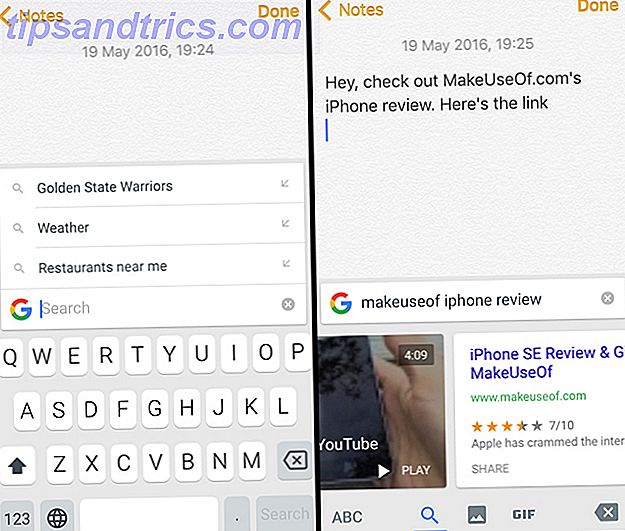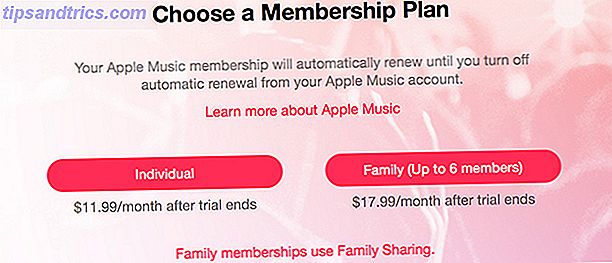Dataförlust kan när som helst slås, oavsett om det är en fil du oavsiktligt har raderat eller ett drivfel som har torkat ut allt. Vi kommer att markera de bästa gratis dataåterställningsverktygen för Windows för att hjälpa dig att få dina värdefulla filer tillbaka.
Längs vägen visar vi hur du kontrollerar om dina data faktiskt är raderade, om det är lämpligt att använda ett dataåterställningsprogram tillsammans med att förklara hur de faktiskt uppnår det de lovar - och nej det är inte magiskt.
Om du har ett gratis dataåterställningsverktyg som du rekommenderar, var snäll och låt oss veta i kommentarfältet.
Kontrollera dina data är faktiskt borttagna
Det här kan låta som ett uppenbart steg för några av er, men innan du försöker återhämta dig måste du se till att dina data verkligen har raderats från din enhet.
Den första platsen att kolla är papperskorgen. Gör en bättre papperskorgen med dessa fantastiska verktyg och tricks. Gör en bättre papperskorgen med dessa fantastiska verktyg och tricks. De flesta av oss är mycket bekanta med papperskorgen. Vi använder det regelbundet, och det verkar som en funktion som vi inte kan göra mycket för att anpassa - raderade filer går dit, och vi kan permanent ... Läs mer. Som standard kommer papperskorgen att vara en ikon på skrivbordet, som du kan dubbelklicka för att ladda. Om det inte finns, tryck på Windows-tangenten + R för att öppna Kör, skriv explorer.exe-skal: RecycleBinFolder och klicka på OK . Gör en sökning efter din fil i papperskorgen med hjälp av sökrutan.
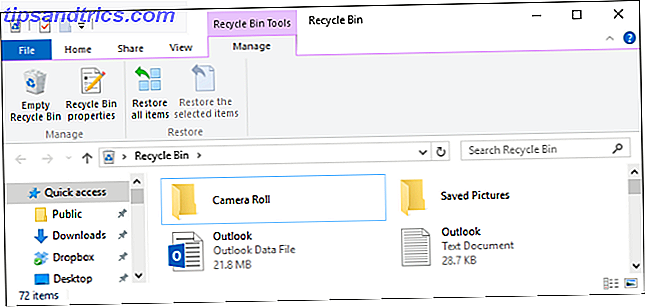
Om det inte hjälper, finns det fortfarande data kvar någonstans på din dator. Kanske flyttade du av misstag det till en annan mappväg, till exempel.
Tryck på Windows Key + X och välj File Explorer . Eftersom vi vill söka efter systemet Vad är de snabbaste verktygen för Windows Desktop Search? Vad är de snabbaste verktygen för Windows Desktop Search? Sökning är ett av de digitala verktygen vi tar för givet och starkt beroende av. Lyckligtvis kommer Windows med en praktisk sökfunktion. Kan tredjepartsverktyg bli bättre och snabbare? Vi gjorde provet. Läs mer, klicka på den här datorn från vänster navigering. Använd nu sökrutan för att börja leta efter din fil. Även om du inte kan komma ihåg filnamnet kan du använda avancerade söktips för att begränsa resultaten.

Om din fil definitivt är borta är det dags att försöka dataåterställning. Läs vidare för att ta reda på hur och vilka program vi rekommenderar.
Kan jag använda ett Data Recovery Program?
Om du har tappat bort data från din enhet kan du kanske använda ett dataåterställningsprogram för att återställa det. Det operativa ordet finns dock, för det finns olika faktorer som beror på återhämtningsframgång, som hur mycket data har skrivits till enheten sedan förlusten eller om enheten inte fungerar på något sätt.

Om du har raderat en fil, installerat om operativsystemet, eller formaterat enheten, kan dataåterställningsprogrammet användas. På samma sätt kan om du lider av logiska drivfel, som fel på ditt Master Boot Record, dataförlust efter ett strömavbrott eller Blue Screen of Death, kan återställningsprogrammet hjälpa till.
Om din enhet dock har misslyckats hårddiskar, SSD: er, Flash Drives: Hur länge kommer din lagringsmedia att gå? Hårddiskar, SSD: er, Flash-enheter: Hur länge kommer din lagringsmedia att gå? Hur länge kommer hårddiskar, SSD-enheter, flashdrivrutiner att fungera och hur länge kommer de att lagra dina data om du använder dem för arkivering? Läs mer, då finns det inget som någon programvara kan göra för att sortera ut det.
Mekanisk körfel
Du bör inte använda återställningsprogram om din enhet har drabbats av mekanisk skada. 5 Tecken på att hårddiskens livslängd slutar (och vad som ska göras). 5 Tecken på att hårddiskens livslängd slutar (och vad som ska göras) Eftersom en majoritet av människor idag har egna bärbara datorer och externa hårddiskar, som släpas ganska, är en realistisk hårddisklivstid sannolikt ungefär 3 - 5 år. Detta är en extremt ... Läs mer. Det betyder allt som fysiskt har skadat enheten. Till exempel skulle något extrema som att enheten skulle översvämmas eller släckas falla under denna banner.

Men det kan också vara mindre uppenbart. En hårddisk består av rörliga delar, vilket innebär att plötslig rörelse kan få allvarliga konsekvenser. Detta beror på att det kan orsaka att drivhuvudet kolliderar med plattan; enkelt sagt, detta kan skrapa bort dina data.
På samma sätt, om du kan höra ett konstant klick i enheten, så kallas detta dödsklicket. Det föreslår ett fel på drivhuvudena och, som namnet antyder, är ett tecken på att din enhet är på väg att sluta fungera.

För mer information om hårddiskljud, kolla in vår guide om vad du ska göra när din enhet gör ovanliga ljud Vad kan jag göra när min hårddisk gör ovanliga ljud? Vad kan jag göra när min hårddisk gör ovanliga ljud? Har din hårddisk nyligen gjort konstiga ljud? Det kan vara en indikation på ett övergående lagringsfel. Läs mer .
Om du misstänker att din enhet har lidit mekanisk skada - även om det inte orsakar dataförlust - ska du omedelbart sluta använda den. Återställ programvara kan inte lösa något här. I stället är din bästa chans att reparera att skicka din bil till ett företag som specialiserat sig på mekanisk återhämtning. De kommer att kunna använda sina specialiserade anläggningar, som certifierade renrum, för att öppna din bil och försöka fixa den.
Hur fungerar dataåtervinning?
Om du tar bort något från papperskorgen tar du inte bort en fil permanent. Faktum är att du kan installera om Windows från färskt och ändå inte torka bort tidigare data. Detta beror på att den faktiska data inte tas bort, bara information om var data lagras.

I lekmannens termer är uppgifterna gömda och det utrymme som det ockuperade på enheten är flaggat som tillgängligt för att skrivas till. Som sådan kan återställningsverktyg skanna hela enheten, inklusive dessa dolda områden, och dra tillbaka dina data. För mer detaljerad information om detta, kolla vår guide om varför det är omöjligt att återställa från en skrivbar enhet Varför det är omöjligt att återställa data från en överskriven hårddisk [Teknologi förklarad] Varför det är omöjligt att återställa data från en överskriven hårddisk [Teknik Förklarade] Återställning av raderade data från en hårddisk är generellt möjligt eftersom de faktiska dataen vanligtvis inte raderas. Istället tas information om var data lagras bort. I denna artikel kommer jag att förklara hur ... Läs mer.
Med detta i åtanke, om du har drabbats av dataförlust så måste du minimera din användning av enheten så mycket som möjligt. Det beror på att ytterligare aktiviteter kan skapa nya data som överskrider vad du försöker återställa. Även om någonting som att surfa på Internet skapas data via cache och cookies.
De bästa gratis dataåtervinningsprogrammen
Dataåtervinningsprogrammen kommer av dussinet och det är svårt att hitta en som den bästa. Det kan hända att man återvinner mer data än en annan, men körsträckan kan variera. Som sådan är detta ett urval av vår favorit gratis filåterställningsprogramvara. 3 Anmärkningsvärda File Recovery Tools 3 Anmärkningsvärda File Recovery Tools Läs mer.
Recuva
Recuva är från samma folk bakom den respekterade CCleaner. En av de bästa sakerna om Recuva är hur lätt det är att använda. Vid start kommer guiden att vägleda dig genom återställningsprocessen och be dig välja vilken typ av filer du vill återställa och på vilken plats.
Som standard gör Recuva en snabbsökning, vilket är otroligt snabbt. Men du kan utföra en mer avancerad, djupare skanning, om det första försöket inte ger upp de data du behöver.

Om möjligt kommer Recuva att visa en förhandsgranskning av filen som den kommer att återställa. Detta fungerar för de flesta bildfiler, men fungerar inte för något som en PDF-fil. Ändå kan du också använda trafikljusindikatorerna bredvid varje fil för att se hur sannolikt en lyckad återhämtning kommer att bli.
Handily, Recuva kommer också i en bärbar version, som du kan köra från en USB-enhet. Det betyder att ingen installation krävs och ingen hårddiskutrymme används. Kom ihåg att du vill minimera aktiviteten på din skadade enhet, så det här är bra om du inte har en andra enhet på ditt system.
Diskborrning
Tidigare en favorit hos Mac-användare är Disk Drill nu tillgänglig för Windows. Välj den enhet du vill återställa från och programmet börjar. Du kan titta igenom filerna som den utför skanningen och du kan även pausa den om du behöver återställa systemresurserna.

Du kan filtrera skanningsresultaten med namn (även om återställda data vanligtvis förlorar sitt ursprungliga filnamn, är detta inte ofta användbart), filtyp, storlek och modifieringsdata. Även om det kan ta ett tag att slutföra skanningen är återhämtning av data överraskande snabb.
Diskborr upptäcker också en imponerande mängd förlorade data, men notera att detta inte är detsamma som hur mycket det kan återhämta sig. Ändå lyckades det att återställa data som jag trodde skulle vara långt borta. Liksom Recuva finns det snabb och djup skanning alternativ, tillsammans med möjligheten att förhandsgranska vissa filer.
PhotoRec
Till skillnad från Recuva och Disk Drill har PhotoRec inte ett fint användargränssnitt och drivs via kommandoraden. Trots det är det fortfarande ganska enkelt att använda och det kommer att styra dig genom varje steg.
Medan det kanske inte ser bäst ut, sätter det sin energi där det är mest viktigt: dataåterställning. Och trots namnet återhämtar PhotoRec mycket mer än bara foton och stöder över 480 filtillägg.

PhotoRec låter dig inte förhandsgranska filer, välja vilka som ska återställas eller erbjuda olika skanningstyper. Men det spelar ingen roll om. Du berättar det som körs för att skanna, var du ska placera de återställda data, och av det går det. Det är oerhört utan krusiduller, men dess tillförlitlighet och makt betyder att det kommer att rekommenderas.
Beroende på hur mycket data som återställs delas dina filer över numrerade mappar på din valda plats, som du kan börja visa så snart skanningen börjar. Om du vill ha ett program som är enkelt och kraftfullt, är PhotoRec den enda för dig.
Historiens moral: Säkerhetskopiera dina data
Förhoppningsvis har ett av de dataåterställningsverktyg som listats återkopplat dig med dina data, även om det inte är allt. Men om du måste gå igenom den här processen är risken att du inte säkerhetskopierar dina data. 5 Grundläggande säkerhetskopieringsfakta Varje Windows-användare borde veta 5 grundläggande säkerhetskopieringsfakta Varje Windows-användare borde veta att vi aldrig tröttnar på att påminna dig om säkerhetskopiering och Håll din data säker. Om du undrar vad, hur ofta och var du ska säkerhetskopiera dina filer, har vi rakt framåt svar. Läs mer på förhand. Eller om du var, då inte noggrant nog. Säkerhetskopiering är något som är avgörande och en Windows vana du borde odla 10 viktiga Windows vanor du borde odla 10 viktiga Windows vanor du borde odla Dåliga vanor kan orsaka mycket skada. Och ibland är vi inte ens medvetna om dem. Vi visar dig några bra Windows-vanor som sparar mycket tid och stress. Läs mer .
För all information du behöver när du säkerhetskopierar, kolla in vår ultimata säkerhetskopierings- och återställningsguide. Windows Backup and Restore Guide Windows Backup och Restore Guide Disasters hända. Om du inte är villig att förlora dina data behöver du en bra Windows-säkerhetsrutin. Vi visar dig hur du lagar säkerhetskopior och återställer dem. Läs mer för att ta reda på vilka program du kan använda och hur ofta du ska säkerhetskopiera.
Vilket program rekommenderar du för dataåterställning? Har du en historia att dela om dataförlust?